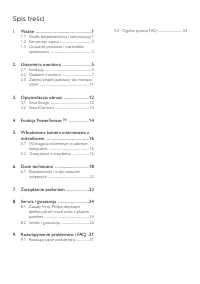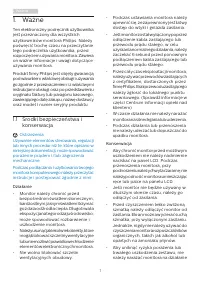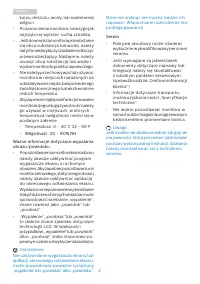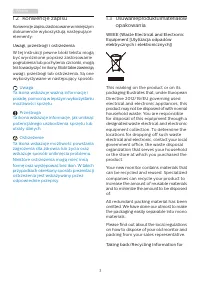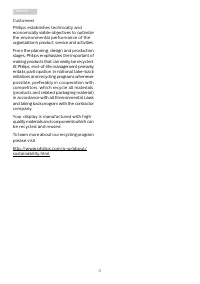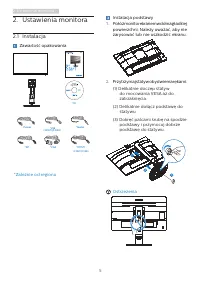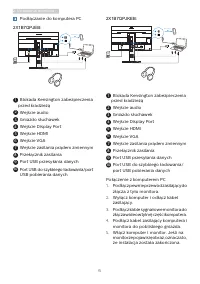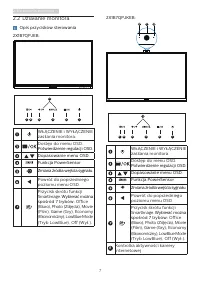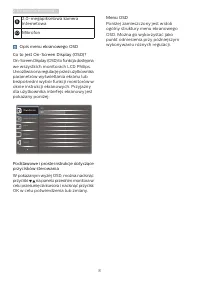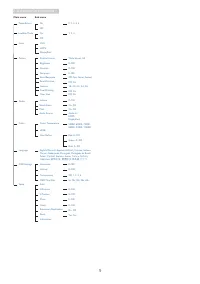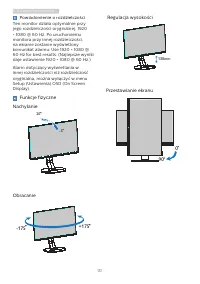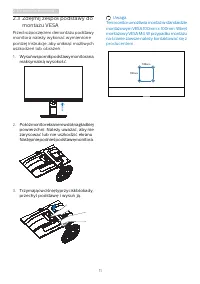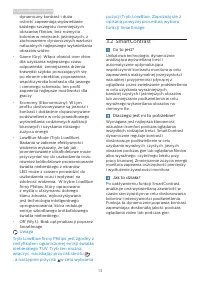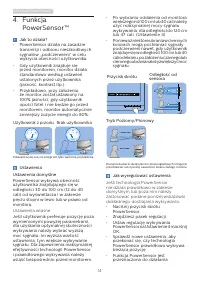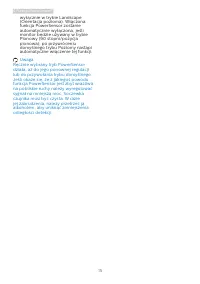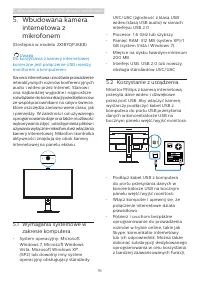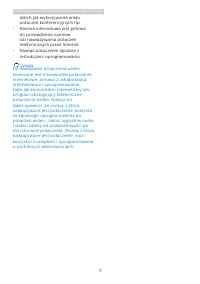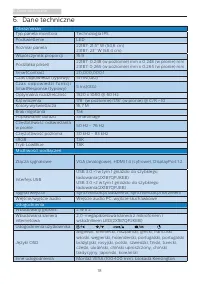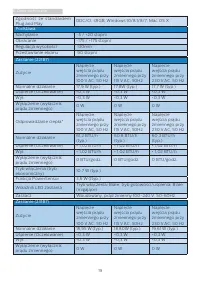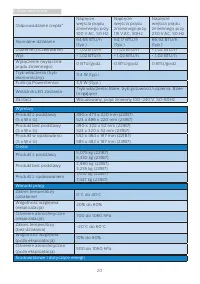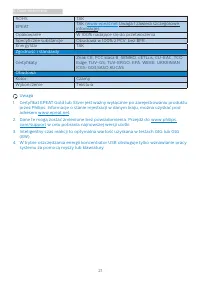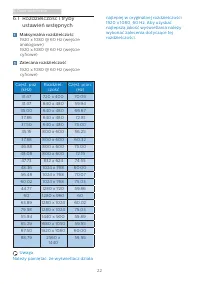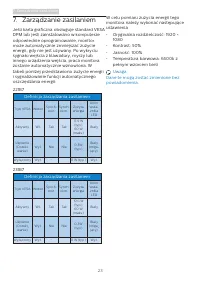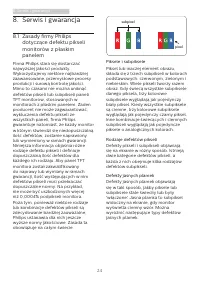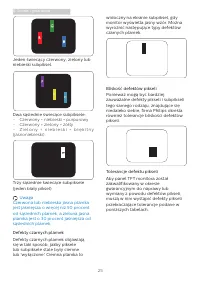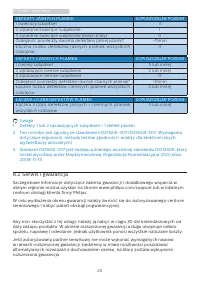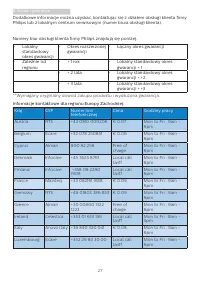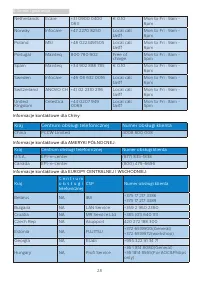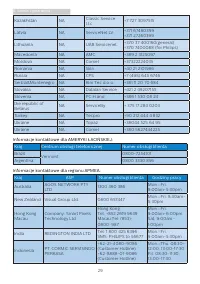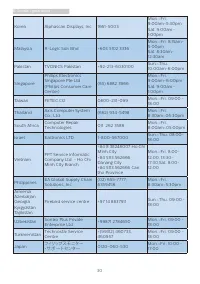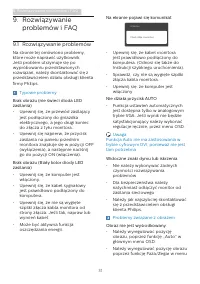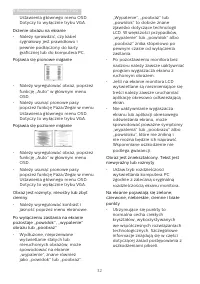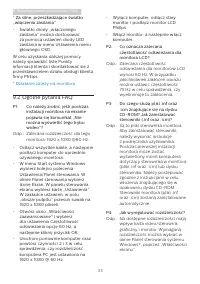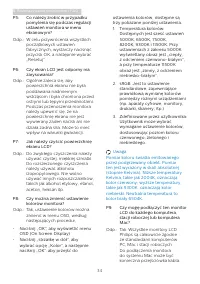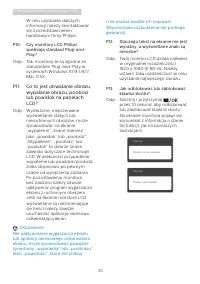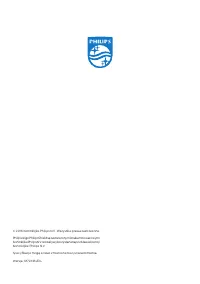Strona 2 - Spis treści; VESA �����������������������������������������������������������������11
Spis treści 1. Ważne ����������������������������������������������������� 1 1.1 Środki bezpieczeństwa i konserwacja 1 1.2 Konwencje zapisu �����������������������������������������3 1.3 Usuwanie produktu i materiałów opakowania ������������������������������������������������������3 2� Ustawienia...
Strona 3 - Ostrzeżenia
1 1. Ważne 1. Ważne Ten elektroniczny podręcznik użytkownika jest przeznaczony dla wszystkich użytkowników monitora Philips. Należy poświęcić trochę czasu na przeczytanie tego podręcznika użytkownika, przed rozpoczęciem używania monitora. Zawiera on ważne informacje i uwagi dotyczące używania monito...
Strona 5 - Konwencje zapisu; Uwagi, przestrogi i ostrzeżenia; Usuwanie produktu i materiałów; Taking back/Recycling Information for
3 1. Ważne 1.2 Konwencje zapisu Konwencje zapisu zastosowane w niniejszym dokumencie wykorzystują następujące elementy: Uwagi, przestrogi i ostrzeżenia W tej instrukcji pewne bloki tekstu mogą być wyróżnione poprzez zastosowanie pogrubienia lub pochylenia czcionki, mogą też towarzyszyć im ikony. Blo...
Strona 7 - Ustawienia monitora; Zawartość opakowania; *Zależnie od regionu
5 2. Ustawienia monitora 2. Ustawienia monitora 2.1 Instalacja Zawartość opakowania *VGA *DP Power *Audio *USB (2X1B7QPJKEB) *CD 221B7 231B7 *HDMI (231B7QPJEB) © 2 01 6 K on ink lijk e P hilip s N .V. A ll rig hts rese rved . Un autho rized d uplicatio n is a violation of applicable laws. Made and p...
Strona 9 - Działanie monitora; Opis przycisków sterowania
7 2. Ustawienia monitora 2.2 Działanie monitora Opis przycisków sterowania 2X1B7QPJEB: 7 6 2 5 4 3 1 WŁĄCZENIE i WYŁĄCZENIE zasilania monitora.Dostęp do menu OSD. Potwierdzenie regulacji OSD.Dopasowanie menu OSD. Funkcja PowerSensor Zmiana źródła wejścia sygnału. Powrót do poprzedniego poziomu menu ...
Strona 10 - Mikrofon
8 2. Ustawienia monitora 9 2,0-megapikselowa kamera internetowa 10 Mikrofon Opis menu ekranowego OSD Co to jest On-Screen Display (OSD)? On-Screen Display (OSD) to funkcja dostępna we wszystkich monitorach LCD Philips. Umożliwia ona regulację przez użytkownika parametrów wyświetlania ekranu lub bezp...
Strona 12 - Powiadomienie o rozdzielczości; Funkcje fizyczne
10 2. Ustawienia monitora Powiadomienie o rozdzielczości Ten monitor działa optymalnie przy jego rozdzielczości oryginalnej, 1920 × 1080 @ 60 Hz. Po uruchomieniu monitora przy innej rozdzielczości, na ekranie zostanie wyświetlony komunikat alarmu: Use 1920 × 1080 @ 60 Hz for best results. (Najlepsze...
Strona 13 - Zdejmij zespół podstawy do; Uwaga
11 2. Ustawienia monitora 2.3 Zdejmij zespół podstawy do montażu VESA Przed rozpoczęciem demontażu podstawy monitora należy wykonać wymienione poniżej instrukcje, aby uniknąć możliwych uszkodzeń lub obrażeń. 1� Wysuń wspornik podstawy monitora na maksymalną wysokość. 2� Połóż monitor ekranem w dół n...
Strona 14 - Optymalizacja obrazu; Dlaczego jest mi to potrzebne?
12 3. Optymalizacja obrazu 3. Optymalizacja obrazu 3.1 SmartImage Co to jest? Funkcja SmartImage udostępnia ustawienia wstępne optymalizujące obraz dla różnego rodzaju treści, dynamicznie dostosowując jasność, kontrast, kolor i ostrość w czasie rzeczywistym. Niezależnie od pracy z aplikacjami teksto...
Strona 16 - Funkcja PowerSensorTM; PowerSensorTM
14 4. Funkcja PowerSensor™ 4. Funkcja PowerSensor™ Jak to działa? • PowerSensor działa na zasadzie transmisji i odbioru nieszkodliwych sygnałów „podczerwieni” w celu wykrycia obecności użytkownika. • Gdy użytkownik znajduje się przed monitorem, monitor działa standardowo według ustawień ustalonych p...
Strona 18 - Wbudowana kamera internetowa z mikrofonem; Wbudowana kamera; Wymagania systemowe w
16 5. Wbudowana kamera internetowa z mikrofonem 5. Wbudowana kamera internetowa z mikrofonem (Dostępna w modelu 2X1B7QPJKEB) Uwaga Do korzystania z kamery internetowej konieczne jest połączenie USB między monitorem a komputerem. Kamera internetowa umożliwia prowadzenie interaktywnych rozmów konferen...
Strona 21 - Podstawa
19 6. Dane techniczne Zgodność ze standardem Plug and Play DDC/CI, sRGB, Windows 10/8.1/8/7, Mac OS X Podstawa Nachylanie -5 / +20 stopni Obracanie -175 / +175 stopni Regulacja wysokości 130mm Przestawianie ekranu 90 stopni Zasilanie (221B7) Zużycie Napięcie wejścia prądu zmiennego przy 100 V AC, 50...
Strona 24 - Maksymalna rozdzielczość
22 6. Dane techniczne 6.1 Rozdzielczość i tryby ustawień wstępnych Maksymalna rozdzielczość 1920 x 1080 @ 60 Hz (wejście analogowe) 1920 x 1080 @ 60 Hz (wejście cyfrowe) Zalecana rozdzielczość 1920 x 1080 @ 60 Hz (wejście cyfrowe) Częst. poz. (kHz) Rozdziel - czość Częst. pion. (Hz) 31.47 720 x 400 ...
Strona 25 - Zarządzanie zasilaniem; Definicja zarządzania zasilaniem
23 7. Zarządzanie zasilaniem 7. Zarządzanie zasilaniem Jeśli karta graficzna obsługuje standard VESA DPM lub jeśli zainstalowano w komputerze odpowiednie oprogramowanie, monitor może automatycznie zmniejszać zużycie energii, gdy nie jest używany. Po wykryciu sygnału wejścia z klawiatury, myszy lub i...
Strona 26 - Serwis i gwarancja; Zasady firmy Philips; subpixel; Piksele i subpiksele
24 8. Serwis i gwarancja 8. Serwis i gwarancja 8.1 Zasady firmy Philips dotyczące defektu pikseli monitorów z płaskim panelem Firma Philips stara się dostarczać najwyższej jakości produkty. Wykorzystujemy niektóre najbardziej zaawansowane, przemysłowe procesy produkcji i surową kontrolę jakości. Mim...
Strona 27 - Bliskość defektów pikseli
25 8. Serwis i gwarancja widoczny na ekranie subpiksel, gdy monitor wyświetla jasny wzór. Można wyróżnić następujące typy defektów czarnych plamek. Bliskość defektów pikseli Ponieważ mogą być bardziej zauważalne defekty pikseli i subpikseli tego samego rodzaju, znajdujące się niedaleko siebie, firma...
Strona 28 - Serwis i gwarancja
26 8. Serwis i gwarancja DEFEKTY JASNYCH PLAMEK DOPUSZCZALNY POZIOM 1 świecący subpiksel 3 2 sąsiednie świecące subpiksele 1 3 sąsiednie świecące subpiksele (jeden biały) 0 Odległość pomiędzy dwoma defektami jasnej plamki* >15mm Łączna liczba defektów jasnych plamek wszystkich rodzajów 3 DEFEKTY ...
Strona 29 - Numery biur obsługi klienta firmy Philips znajdują się poniżej.
27 8. Serwis i gwarancja Dodatkowe informacje można uzyskać, kontaktując się z działem obsługi klienta firmy Philips lub z lokalnym centrum serwisowym (numer biura obsługi klienta). Numery biur obsługi klienta firmy Philips znajdują się poniżej. • Lokalny standardowy okres gwarancji • Okres rozszerz...
Strona 30 - Informacje kontaktowe dla Chiny:; Kraj; Informacje kontaktowe dla AMERYKI PÓŁNOCNEJ:
28 8. Serwis i gwarancja Netherlands Ecare +31 0900 0400 063 € 0.10 Mon to Fri : 9am - 6pm Norway Infocare +47 2270 8250 Local call tariff Mon to Fri : 9am - 6pm Poland MSI +48 0223491505 Local call tariff Mon to Fri : 9am - 6pm Portugal Mainteq 800 780 902 Free of charge Mon to Fri : 8am - 5pm Spai...
Strona 31 - Informacje kontaktowe dla AMERYKI ŁACIŃSKIEJ:
29 8. Serwis i gwarancja Kazakhstan NA Classic Service I.I.c. +7 727 3097515 Latvia NA ServiceNet LV +371 67460399 +371 27260399 Lithuania NA UAB Servicenet +370 37 400160(general) +370 7400088 (for Philips) Macedonia NA AMC +389 2 3125097 Moldova NA Comel +37322224035 Romania NA Skin +40 21 2101969...
Strona 33 - Rozwiązywanie problemów i FAQ; problemów i FAQ; Rozwiązywanie problemów; Typowe problemy; Nie działa przycisk AUTO
31 9. Rozwiązywanie problemów i FAQ 9. Rozwiązywanie problemów i FAQ 9.1 Rozwiązywanie problemów Na stronie tej omówiono problemy, które może naprawić użytkownik. Jeśli problem utrzymuje się po wypróbowaniu przedstawionych rozwiązań, należy skontaktować się z przedstawicielem działu obsługi klienta ...
Strona 34 - Drżenie obrazu na ekranie
32 9. Rozwiązywanie problemów i FAQ Ustawienia głównego menu OSD. Dotyczy to wyłącznie trybu VGA. Drżenie obrazu na ekranie • Należy sprawdzić, czy kabel sygnałowy jest prawidłowo i pewnie podłączony do karty graficznej lub do komputera PC. Pojawia się pionowe miganie • Należy wyregulować obraz, pop...
Strona 35 - Za silne, przeszkadzające światło; Ogólne pytania FAQ; Jak wyregulować rozdzielczość?
33 9. Rozwiązywanie problemów i FAQ * Za silne, przeszkadzające światło „włączenia zasilania” • Światło diody „włączonego zasilania” można dostosować za pomocą ustawień diody LED zasilania w menu Ustawienia menu głównego OSD. W celu uzyskania dalszej pomocy należy sprawdzić listę Punkty informacji k...
Strona 36 - P8: Czy można zmienić ustawienie
34 9. Rozwiązywanie problemów i FAQ P5: Co należy zrobić w przypadku pomylenia się podczas regulacji ustawień monitora w menu ekranowym? Odp.: W celu przywrócenia wszystkich początkowych ustawień fabrycznych, wystarczy nacisnąć przycisk OK, a następnie wybrać „Resetuj”. P6: Czy ekran LCD jest odporn...
Strona 37 - P10: Czy monitory LCD Philips
35 9. Rozwiązywanie problemów i FAQ W celu uzyskania dalszych informacji należy skontaktować się z przedstawicielem handlowym firmy Philips. P10: Czy monitory LCD Philips spełniają standard Plug-and- Play? Odp.: Tak, monitory te są zgodne ze standardem Plug-and-Play w systemach Windows 10/8.1/8/7, M...